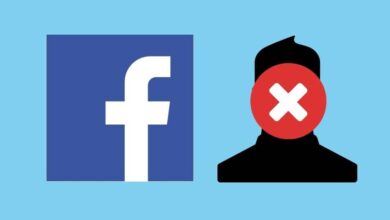كيفية تغيير إعدادات اللغة على Instagram الخاص بي – شرح مفصل

من الواضح أن هذا التطبيق هو أحد أفضل الخيارات لتكون قادرًا على أداء مجموعة كبيرة ومتنوعة من الوظائف مثل نشر المحتوى الخاص بك وبيع المنتجات والتعرف على أشخاص جدد وإرسال الرسائل إلى DM . لذلك ، يجب تكوين اللغة التي نفهمها بشكل صحيح لتحسين استخدامها .
على وجه التحديد ، عندما نقوم بتنزيل هذا التطبيق ، يكون له لغة مختلفة عن تلك التي نعرفها وهذا يسبب لنا مضايقات مختلفة ، لأننا لا نفهم أي شيء. لهذا السبب نسأل أنفسنا كيف نغير إعدادات اللغة ؟ بعد ذلك ، سنشرح لك العملية الصحيحة.
ما الخطوات التي يجب عليك اتخاذها لتغيير اللغة على حساب Instagram الخاص بك؟
من الشائع أن يكون هذا التطبيق بلغة مختلفة. مما يجعلنا نعقد الأدوات المختلفة التي نريد تطبيقها ، مثل تفعيل المرشحات لقصصك . وأننا لا نفهم أقسامها. ومع ذلك ، فإنه يوفر لنا خيار القدرة على تغييره إلى اللغة المرغوبة ، حيث تكون اللغات المتوفرة هي الإنجليزية. والإسبانية ، والفرنسية ، والإيطالية ، والألمانية ، والصينية ، والبرتغالية وغيرها الكثير. الجدير بالذكر أن عملية تغيير اللغة مختلفة تمامًا لكل جهاز ، لذلك يجب أن تعرف كيفية تعديلها حسب كل جهاز.
من Android أو iOS Mobile الخاص بك
تحتاج إلى تثبيت تطبيق Instagram رسميًا . بعد ذلك ، ندخل التطبيق وننتقل إلى قسم ملفنا الشخصي ، في هذه المنطقة . سنضغط على أيقونة بثلاثة خطوط ، ثم من بين هذه الخيارات سنختار خيار “التكوين”. وبمجرد دخولنا إلى القائمة ، ندخل الخيار من “الحساب” وهناك سترى خيار “اللغة”. الآن ، يجب عليك تحديد هذا الخيار لتتمكن من عرض جميع اللغات وسنقوم فقط بالنقر فوق اللغة المطلوبة ، وانتظر حتى يتم تحميل التطبيق وهذا كل شيء.

للقيام بذلك من نظام التشغيل iOS ، فإن العملية متشابهة تمامًا حيث يتعين علينا فقط الوصول إلى حسابك وهناك يجب النقر فوق الزر ذي الخطوط الأفقية. بعد ذلك . سيؤدي الضغط على فتح قائمة حيث يتعين علينا تحديد “الإعدادات” للدخول لاحقًا إلى قسم “الحساب”. بعد ذلك . سترى خيار “اللغة” عند القيام بذلك ، سيخبرك التطبيق باختيار اللغة المطلوبة حيث سيتعين عليك فقط الضغط عليها ثم الضغط لاحقًا على الزر “تعديل”.
مع جهاز كمبيوتر يعمل بنظام Windows أو Mac
ل تغيير اللغة من وجهة نظرنا ماك أو ويندوز الكمبيوتر ، الخطوات هي نفسها. ومع ذلك ، فإن هذه الوظيفة مخفية ولا يمكن عرضها للوهلة الأولى ، لذلك للعثور عليها . يجب علينا إدخال حسابنا بكلمة المرور واسم المستخدم ، من متصفحك المفضل. الآن ، انقر فوق الرمز الذي يحتوي على صورة ملفك الشخصي. حيث يجب أن نضغط على الخيار المسمى “تحرير ملف التعريف” ، في هذه القائمة ، سنحصل على مجموعة كبيرة ومتنوعة من الأدوات.

لكننا لن نستخدم أيًا من هؤلاء ، ولكن علينا أن ننظر في الجزء السفلي من القائمة بأكملها ، والخيارات الموجودة في الخارج وفي هذا سنجد خيار “اللغة”. بعد ذلك ، سنضغط عليه فقط حتى تظهر مجموعة كبيرة ومتنوعة من اللغات وعلينا فقط النقر فوق اللغة المطلوبة.
لماذا لا يمكنك تغيير اللغة على Instagram الخاص بك وكيف يمكنك إصلاحها؟
عندما تقوم بتكوين اللغة المطلوبة من أجل التفاعل مع متابعيك من خلال القصص. ربما لاحظت أن اللغة الخاطئة لا تزال تظهر وأن التكوين لم يتم بشكل صحيح ، وهذا خطأ يمكن أن يحدث بسبب مشاكل مختلفة . ومع ذلك ، من السهل إصلاحها.
إنترنت غير مستقر
هذا الخطأ شائع في أي موقف ، لذلك عندما نقوم بتغيير التكوين ، يتعين علينا فقط الضغط على الخيار المطلوب وانتظار تحميل التطبيق وإضافته. ومع ذلك . قد يحدث في هذا الوقت أن يكون الإنترنت لديك غير مستقر ولا يمكن تحميل التطبيق بشكل صحيح. لذلك ، من الضروري إعادة تشغيل الإنترنت وإجراء التهيئة مرة أخرى.
تفريغ ذاكرة التخزين المؤقت
إذا قمت بالفعل بتطبيق الخيار السابق ولم يتم تغيير اللغة بعد. فسيتعين عليك تطبيق إجراءات أقوى مثل تحرير ذاكرة التخزين المؤقت. على وجه التحديد ، لتحقيق ذلك ، من الضروري إدخال إعدادات الهاتف المحمول وفي هذه المنطقة ابحث عن خيار “التطبيقات” في القائمة سنختار “Instagram”.

الآن في هذا القسم الجديد سنلاحظ جميع المعلومات حول التطبيق وفي هذه المنطقة سنضغط على خيار “التخزين” للضغط أخيرًا على زر “حذف ذاكرة التخزين المؤقت”. من ناحية أخرى . في حالة نظام iOS ، لا يتم تقديم هذا الخيار وكل ما عليك فعله هو إلغاء تثبيت التطبيق وإعادة تثبيته لاحقًا.